相信不少朋友在重装系统的时候都会选择大白菜pe装机工具,这个软件之所以会有很多人选择使用,就因为它很好用,如果你不会的话不妨看看下面的文章吧,因为今天小编为大家分享的是大白菜pe装机教程。
工具/原料:
系统版本:win10旗舰版
品牌型号:联想ThinkPad
软件版本:大白菜装机软件
方法/步骤:
1、下载大白菜pe装机工具软件并制作U盘启动盘
首先在电脑下载安装大白菜装机工具,并制作一个大白菜U盘启动盘,U盘制作完成后,查询该电脑型号的U盘启动快捷键。接着重启电脑,在重启电脑的过程中不断地按下快捷键,稍后电脑会显示启动项设置,这时我们将U盘作为第一启动项即可。
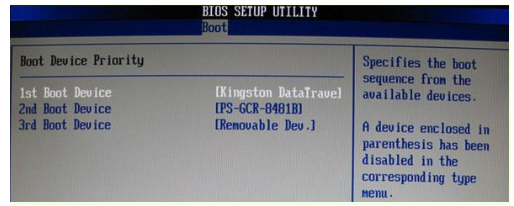
2、用U盘启动后进入PE系统选择系统类型
然后进入大白菜pe界面,一般选择“启动Win10 X64 PE
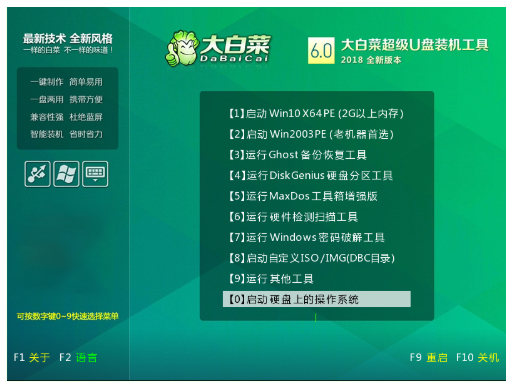
3、点击一键重装下载系统镜像文件
然后打开大白菜一键重装后,选择在线系统下载。
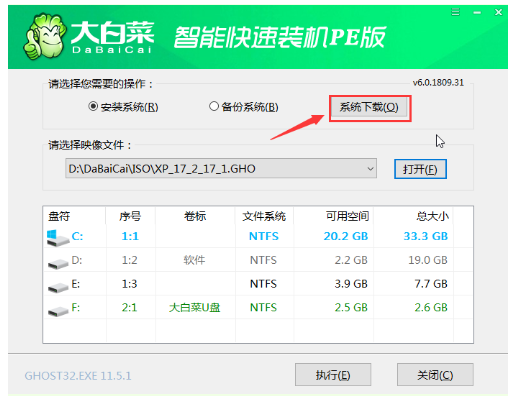
4、选择系统类型点击安装
在弹出的窗口中选择所需安装的系统版本,点击“安装此系统”。
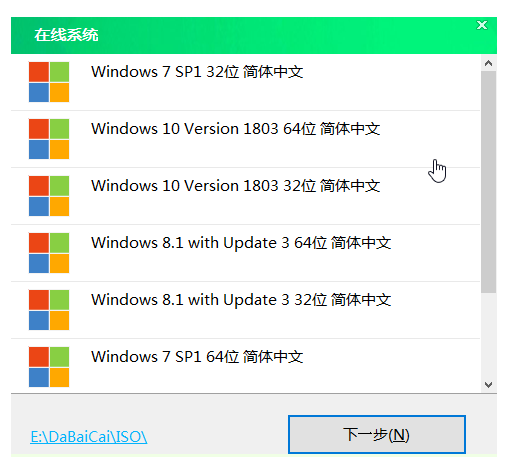
5、系统下载
系统下载好后,提示是否安装,点击“立即安装”。
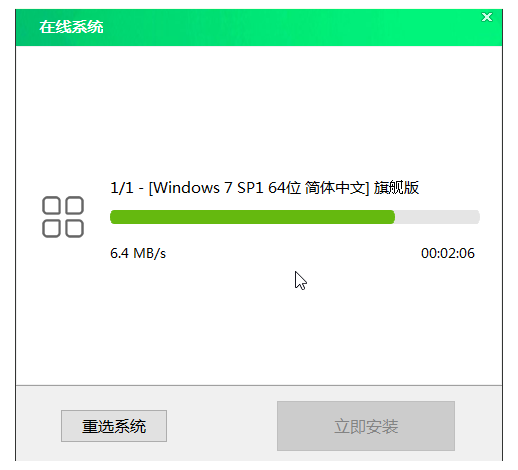
6、重启电脑
安装完成提示重启,请先拔掉U盘再重启电脑。
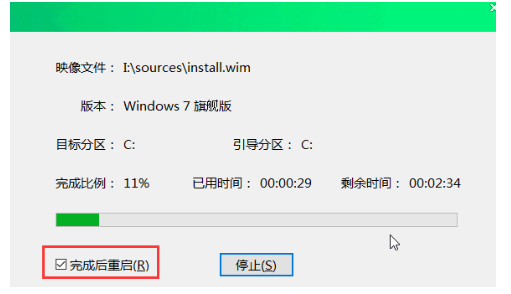
7、确认默认选项
在弹出的窗口中默认选项点击“是”。
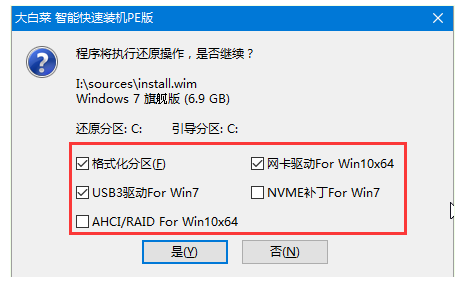
8、重启电脑,完成安装
系统下载并安装完成后,重启电脑,会进行系统的部署,耐心等待。
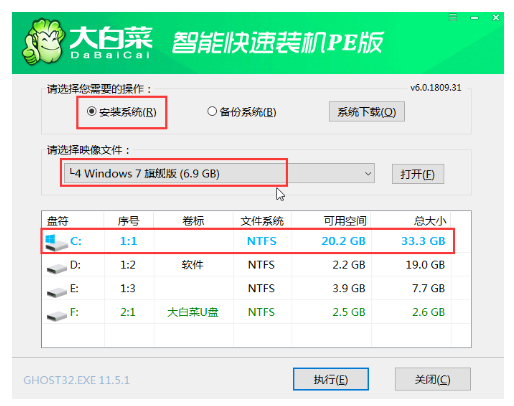
总结:上面就是本次大白菜pe装机教程的介绍了,相信上面的内容对于初用者一定会有帮助。






























